如何在線玩“Super Smash Bros. Melee”(使用 Slippi)
已發表: 2022-01-29
Slippi 是適用於Super Smash Bros. Melee網絡遊戲的 Dolphin 模擬器的自定義版本。 以下是它與在線玩Super Smash Bros.的其他方式以及如何在 PC 上在線玩任天堂經典遊戲的不同之處。
什麼是網絡遊戲?
Netplay 可以在模擬器中進行在線遊戲,但它與視頻遊戲中的傳統在線遊戲不太一樣。 由於被模擬的原始控制台不是為在線遊戲而設計的(而網絡遊戲是在它之上的一個黑客),正在發生的事情是模擬器的“狀態”在玩家之間不斷地同步。
雖然這對於某些遊戲來說還不錯,但任天堂 GameCube 的Super Smash Bros. Melee多年來仍因其充滿活力的競爭場景而仍在播放。 這需要大量的反射和精確性。 Dolphin 的 Netplay 解決方案對於競技玩家來說根本不夠好,但 Slippi 改變了這一點!
什麼是 Slippi,它如何擊敗常規 Dolphin 網絡遊戲?
Slippi 添加到等式中的是所謂的“回滾網絡代碼”。 這意味著 Slippi 下的Melee現在可以像為在線遊戲而設計的遊戲一樣運行。 輸入延遲大大降低到 SSBM 玩家習慣的水平。 由於 2020 年的世界大事,這對於保持現場活力是必要的。
對於Smash Bros.社區來說,Slippi 最瘋狂的事情是,此時,它實際上是在線玩Smash Bros.的最佳方式。 甚至連任天堂 Switch 的Smash Bros. Ultimate中的官方在線遊戲都沒有回滾網絡代碼!
你需要什麼
以下是您需要設置的內容:
- 未經修改的Super Smash Bros. Melee ISO 文件:要從您擁有的官方遊戲光盤合法地創建一個,請查看我們的 Dolphin 模擬器指南中的“如何合法獲取 GameCube 和 Wii 遊戲”部分。 在我們稍後在本指南中創建此 ISO 後,將其放置在“遊戲”文件夾中。
- Slippi 應用程序:可在 Windows、Mac 和 Linux 上免費下載。
- 兼容的 XInput 遊戲手柄:這可以是 Xbox 控制器、另一個帶有 XInput 包裝器的遊戲手柄或適當的 GameCube 控制器。
相關:如何在 Dolphin 中使用真正的 GameCube 控制器或 Wiimote
下載 Slippi
首先,我們將為這個過程創建幾個文件夾。 首先按 Windows+E 打開文件資源管理器,然後單擊“文檔”。
在“Documents”文件夾中,創建一個名為“Dolphin and Slippi”的新文件夾; 不管你給它起什麼名字,但我們建議你讓它變得容易辨認。
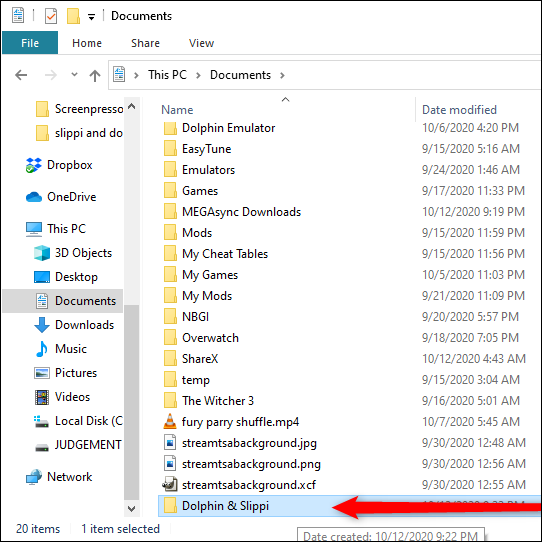
在此文件夾中,為近戰或您可能擁有的任何其他遊戲文件創建另一個; 我們將其命名為“遊戲”。
將您的近戰ISO 文件放在此文件夾中並記住它的位置——稍後您將需要它來啟動遊戲。
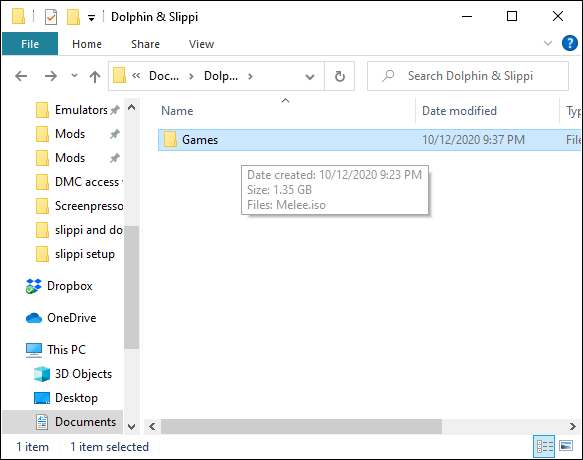
現在,訪問 Slippi 的下載頁面,然後單擊“Download for Windows”。 將下載的 ZIP 文件放在您之前創建的“Dolphin and Slippi”文件夾中。
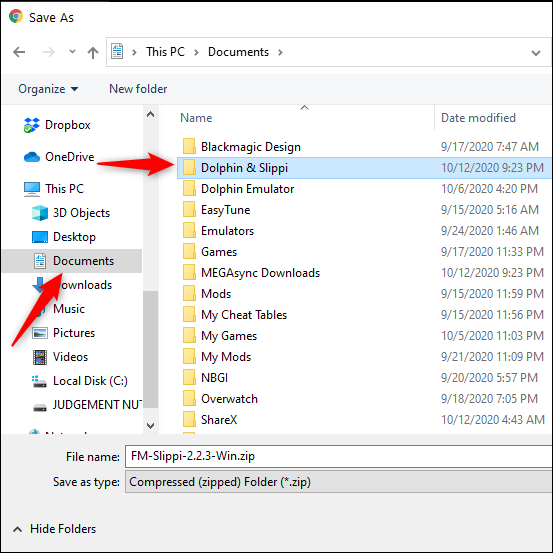
現在,前往下載 ZIP 文件的文件夾。 右擊解壓ZIP文件到“Dolphin and Slippi”文件夾,然後打開“FM-Slippi-X.XX-Win”文件夾。
如果您有 7-Zip,則可以通過單擊其上下文菜單中的“在此處提取”來跳過文件夾組織步驟。
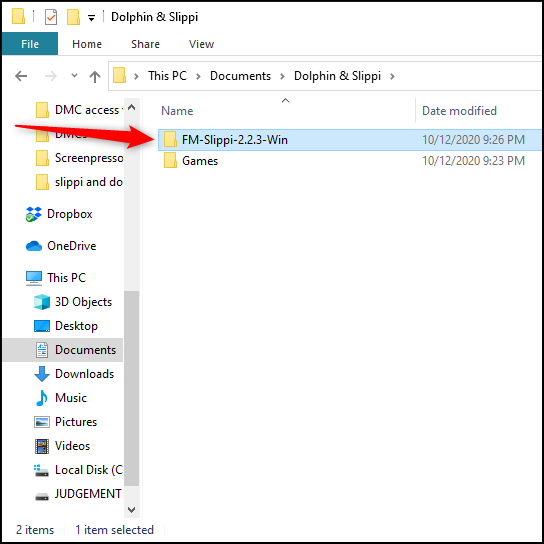
從此文件夾中,將“FM-Slippi”文件夾拖放到“Dolphin and Slippi”文件夾中,以便更好地組織。
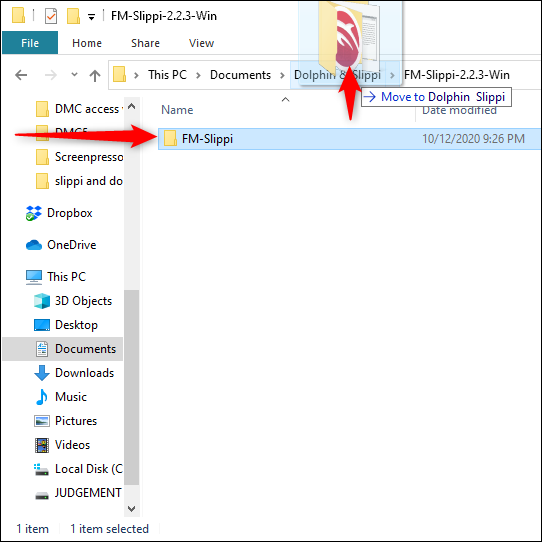
刪除“FM-Slippi-XXX-Win”文件夾,然後打開“FM-Slippi”文件夾。

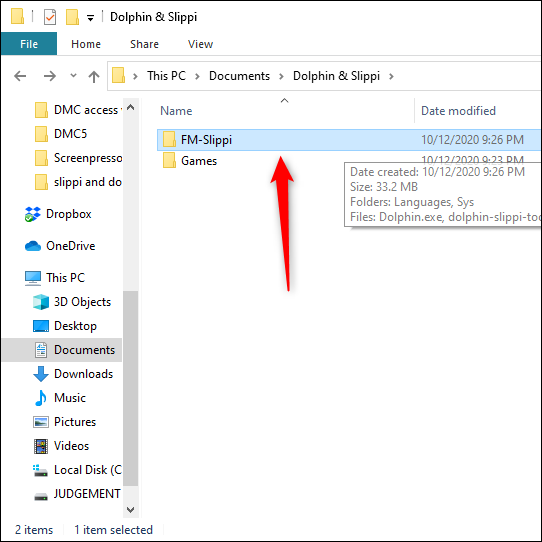
雙擊“Dolphin.exe”啟動它。
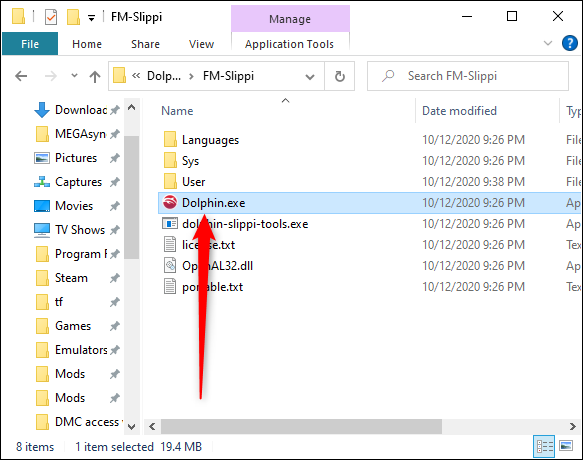
當 Dolphin 啟動時, Melee將出現在您的遊戲列表中。 如果您已經在同一台機器上安裝了常規 Dolphin 的真實 GameCube 控制器,請跳至“玩 Slippi Netplay”部分。
否則,暫時不要啟動遊戲; 您需要先完成下一部分中的步驟。
設置您的控制器(包括配置)
如果您想使用合適的 GameCube 控制器來獲得複古體驗,以下是設置方法。
如果您使用的是標準 XInput 遊戲手柄(Xbox 控制器或類似的),那麼您很幸運! 我們提供了一個預配置文件供您使用,而不是自己設置控制器。 (Slippi 基於較舊版本的 Dolphin,在該版本中設置模擬控制更加困難。)
首先,下載並解壓我們的配置文件,名為“xinput gamecube.ini”。 右鍵單擊它並選擇“複製”。 然後,導航到 FM-Slippi 文件夾並雙擊“Sys”。
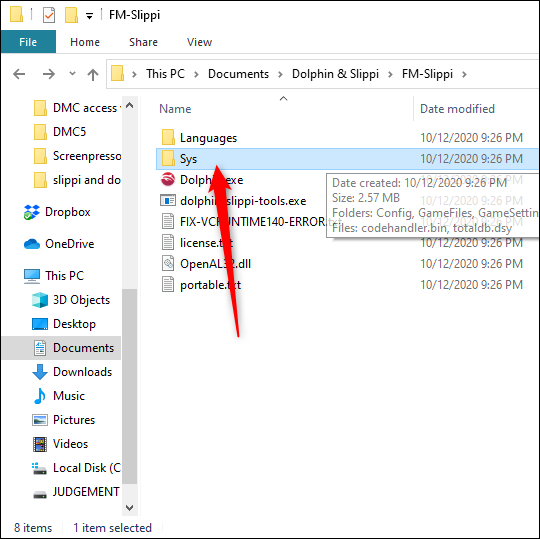
在“Sys”文件夾中,雙擊“Config”,雙擊“Profiles”,然後雙擊“GCPad”。
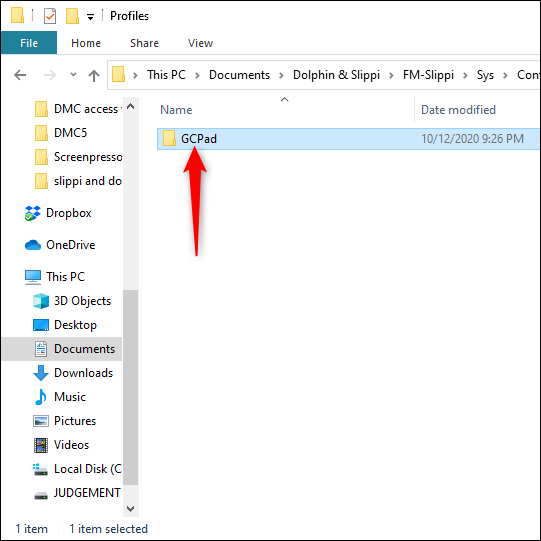
此文件夾中的配置文件用於專用 B0XX 控制器。 右鍵單擊窗口中的空白區域,然後選擇“粘貼”將我們的 Xbox 控制器配置文件粘貼到文件夾中。
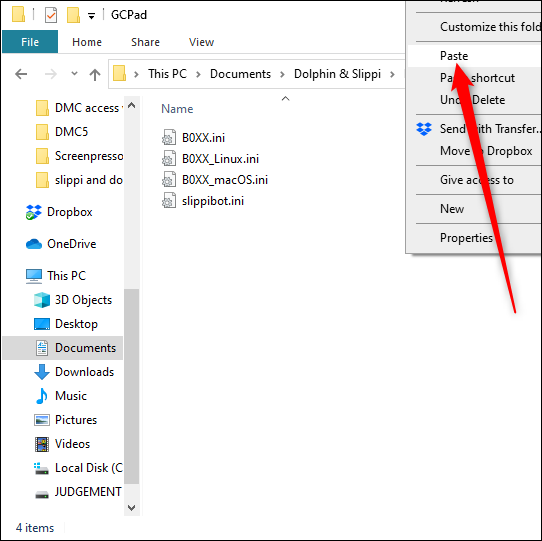
關閉文件資源管理器。 以下是配置文件中的按鈕映射(如果需要,您可以在控制器設置中更改它們,只是不要觸摸模擬設置):
- 遊戲方塊 A = Xbox A
- GameCube B = Xbox X
- GameCube X = Xbox B
- GameCube Y = Xbox Y
- GameCube L = Xbox LT
- GameCube R = Xbox RT
- GameCube Z = Xbox RB
- GameCube 開始= Xbox 菜單按鈕
- GameCube 左模擬= Xbox 左模擬
- GameCube C-Stick = Xbox Right 模擬
- GameCube D-Pad = Xbox D-Pad
將 Config 文件放入“Config”文件夾後,就可以開始播放了! 現在啟動 Dolphin,然後打開“控制器”面板。
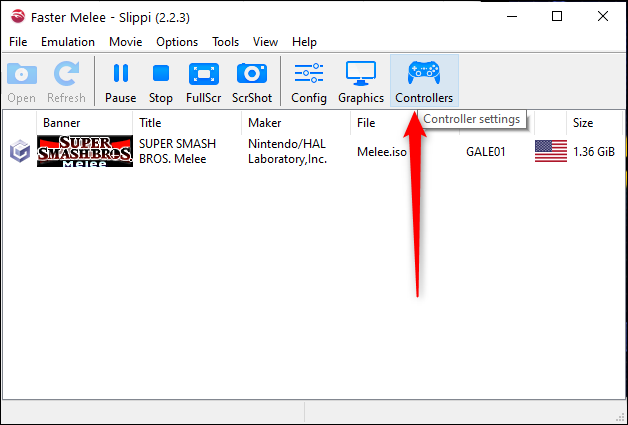
現在,打開“端口 1”下拉菜單,選擇“標準控制器”,然後單擊“配置”。
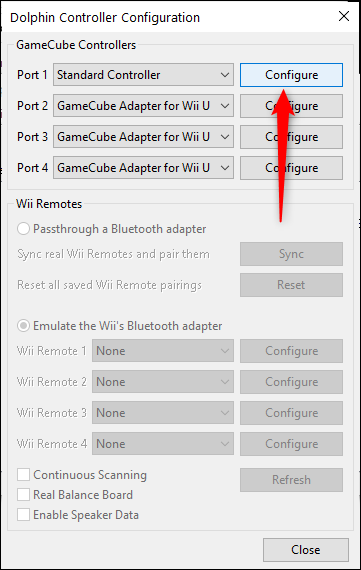
這將打開一個“控制器配置”窗口。 幸運的是,您不必在這裡做太多工作; 只需單擊最右側的下拉菜單並選擇“Xinput Gamecube”配置文件。
單擊下拉列表右側的“加載”以加載配置文件,然後選擇右下角附近的“背景輸入”複選框。 點擊“關閉”,一切就緒!
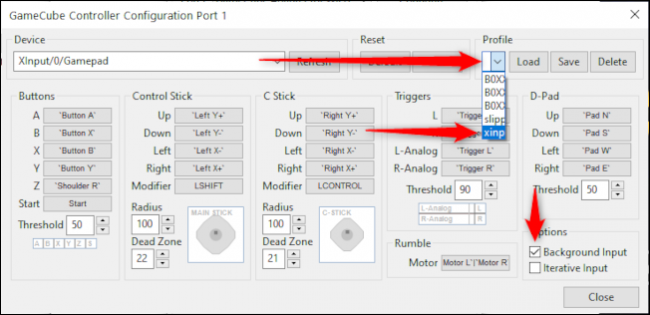
玩 Slippi 網絡遊戲
設置好控制器和文件結構後,就可以開始玩了! 打開 Dolphin,單擊“近戰”,然後單擊“播放”。
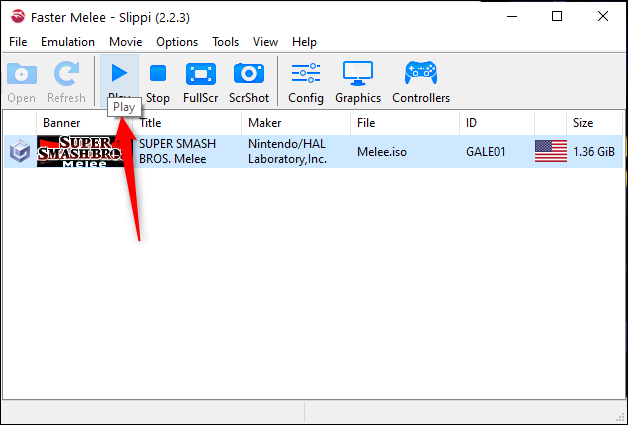
從這裡開始,Slippi 將引導您完成剩下的過程!
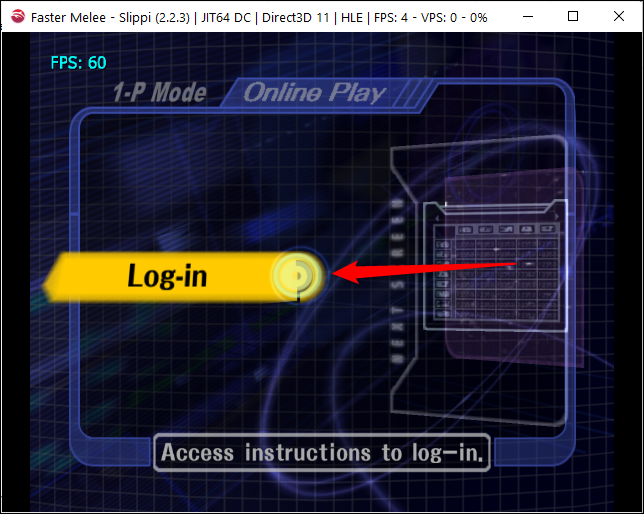
按照說明操作後,只要您有他們的代碼,您就可以在線玩 Slippi 對抗配對中的隨機玩家或直接戰鬥中的朋友。
